下記手順に沿って連携を進めていただきますと、連携の途中でメッセージやタグの付与が行えます。 登録したユーザーをスムーズに連携完了まで誘導していただけます。
(1)本人確認フォームの入力 本人確認フォームの作成方法はこちら>
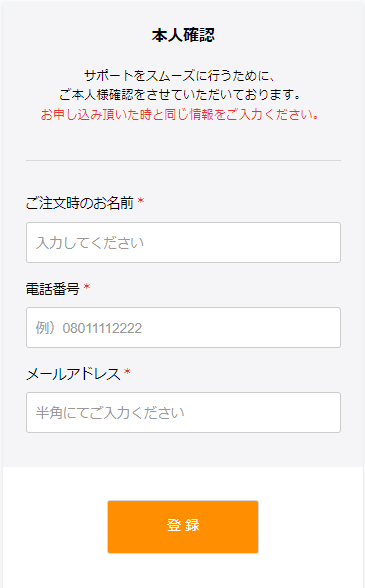
↓↓↓ (2)登録ボタンクリック後、「本人情報の確認中」を次のページで表示 ※表示内容につきましては自由に編集できます。 編集が必要な際は下記ガイドを参照ください。 フォームを閉じた後(送信後)のページを設定する方法
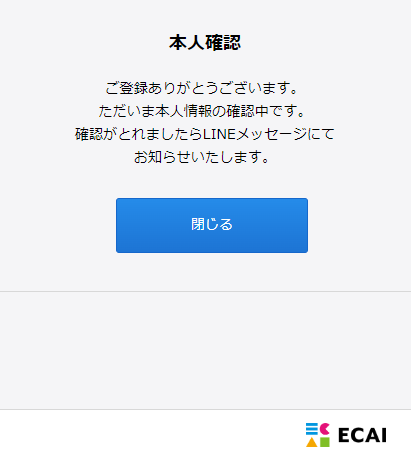
↓↓↓ (3)本人確認ページを閉じた直後にLINEでメッセージを送る方法 ※こちらは必要な場合に設定してください。 (1)で付与されたタグに対して、タグをトリガーとしたステップメッセージを組みます。 「タグトリガーステップメッセージ」の作成方法
↓↓↓ (4)(連携済)タグを作成しカート連携できた人に付与 タグの作成方法はこちら> カート連携時にタグを付与する方法はこちら> ※カートにより連携できるまでの時間に差があります。 カート連携頻度>
↓↓↓ (5)カート連携できた人にメッセージを送る (4)で付与した「連携済タグ」に対して、タグをトリガーとしたステップメッセージを組みます。 「タグトリガーステップメッセージ」の作成方法



